首页 / 教程
wps将文本快速批量转换为数字格式 | 把WPS表格里的文本快速转换成数值
2022-11-05 10:54:00
1.怎样把WPS表格里的文本快速转换成数值
1、新建文本文档,在文档中输入一些数字,并用空格分开,最后保存退出。
2、打开WPS表格软件,单击“打开”,在弹出的“打开”对话框中选择刚才保存的文本文档,单击“打开”按钮。
3、弹出“文本导入向导-3步骤之1”对话框,选择“固定宽度—每列字段加空格对齐”,单击“下一步”按钮。
4、在弹出“文本导入向导-3步骤之2”的对话框,用鼠标单击需要插入分分列线的地方,单击“下一步”按钮。
5、在弹出“文本导入向导-3步骤之3”的对话框,选择“常规”,单击“完成”按钮。
6、现在就可以看到转换好的WPS表格文件了。
2.如何批量将文本格式改为数字格式
步骤
在WPS/EXCEL中,明确需要从文本格式变为数值格式的区域
在任一空白位置输入数值“1”
选中“1”,然后“CTRL+C”
选中需要从文本格式变为数值格式的区域
点击鼠标右键,选中“选择性粘贴”
在新窗口中选择“全部”、“乘”
选择“乘”!
选择“乘”!
选择“乘”!
目标区域从文本格式变为数值格式
注意事项
在选中“1”以后不要右键选中“复制”。一定要“CTRL+C”
3.如何快速将文本格式转换为数字格式
通过分列将文本格式的数字批量转换为数值格式,具体操作步骤如下:
1、首先,使用鼠标选择要转换为数字格式的文本格式中的所有数字,如下图所示。
2、接下来,点击任务栏上的“数据”按钮,在“数据”页面上找到“列”按钮,如下图所示。
3、然后,单击列按钮,在列对话框中确认所选数据正确,然后单击下一步,如下图所示。
4、然后在新建对话框中再次单击下一步,如下图所示。
5、然后,在为每个列设置数据类型时,选中“常规”,然后单击“完成”,如下图所示。
6、最后可以在表中看到,以前选择的文本格式中的所有数字都转换为数字格式,如下图所示。
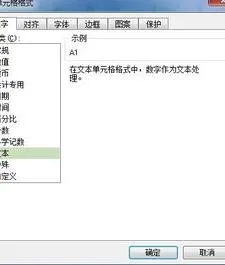
最新内容
| 手机 |
相关内容

车载电脑支持什么格式(车载支持什
车载电脑支持什么格式(车载支持什么视频格式),格式,支持,分辨率,视频格式,下载,编码,格式工厂,导航仪,1. 车载支持什么视频格式你好,汽车导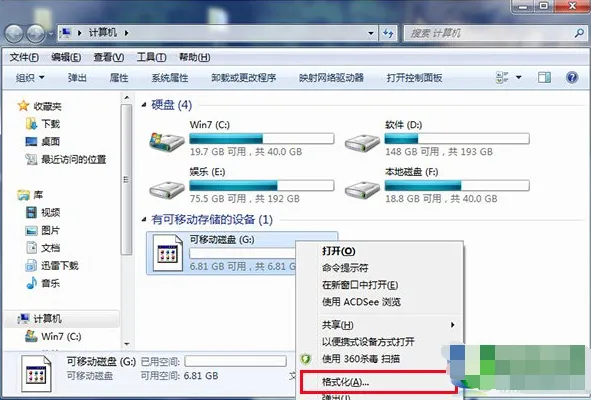
u盘低级格式化操作
u盘低级格式化操作,格式化,低格,低级格式化,点击,方法,选择,操作,提示,很多朋友都想要学习u盘低格式化方法,毕竟u盘早已融入了我生活之中,对u
怎样设置页脚页码(怎样设置页脚页
怎样设置页脚页码(怎样设置页脚页码格式),页码,点击,格式,设置,选择,分节,选项,位置,1. 怎样设置页脚页码格式方法一:从第一页设置1、在Word
ip地址的格式是什么ip地址的格式的
ip地址的格式是什么ip地址的格式的详细分类介绍,地址,格式,十进制,主机,地址格式,二进制,网络地址,用户,很多玩家在使用电脑时候需要使用到
红枣去皮的最简单方法 | 红枣如何
红枣去皮的最简单方法 | 红枣如何快速去皮的窍门,红枣,枣皮,一点,枣蒸,枣泥,去皮,方法,枣泡,先将红枣浸泡上3到4个小时,泡好后再清洗干净,洗
word表格分页怎么设置(word如何让
word表格分页怎么设置(word如何让表格分页),分页,点击,设置,选项卡,重复,单击,布局,界面,1. word如何让表格分页1、选择你需要在每页重复的
小米快充怎么设置(快速充电小米怎
小米快充怎么设置(快速充电小米怎么设置),快充,设置,小米,功能,快速充电,加速,模式,界面,1. 快速充电小米怎么设置不需要设置,如若手机支持
微软快速助手快捷键(微软快速助手
微软快速助手快捷键(微软快速助手快捷键是什么),快捷键,开机,快速,助手,输入,窗口,点击,键盘,1. 微软快速助手快捷键是什么1、易升是微软官












